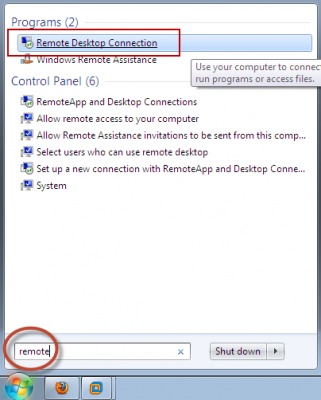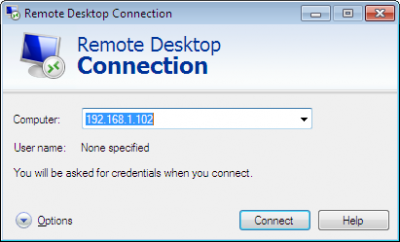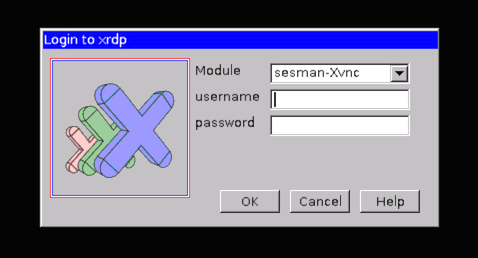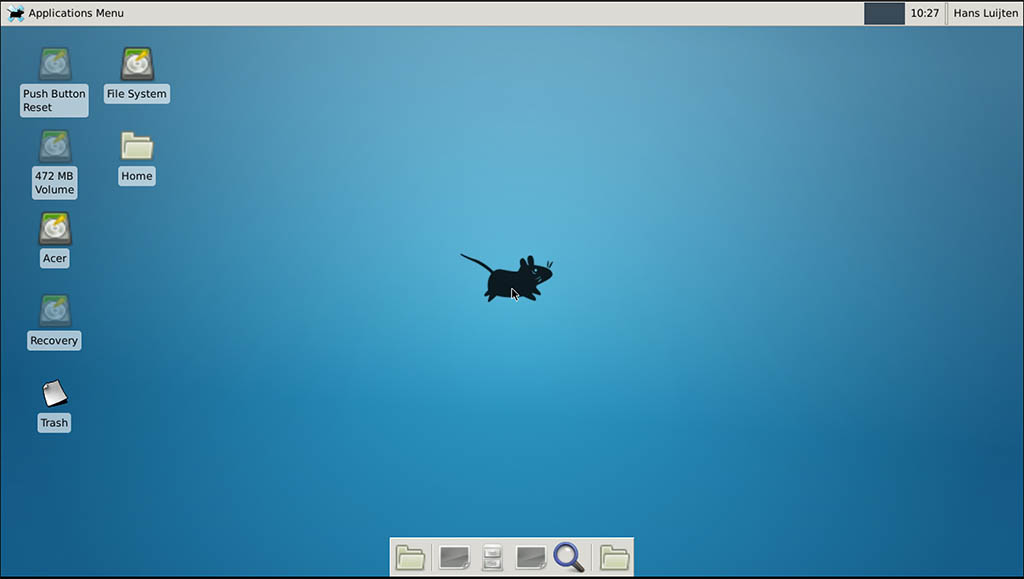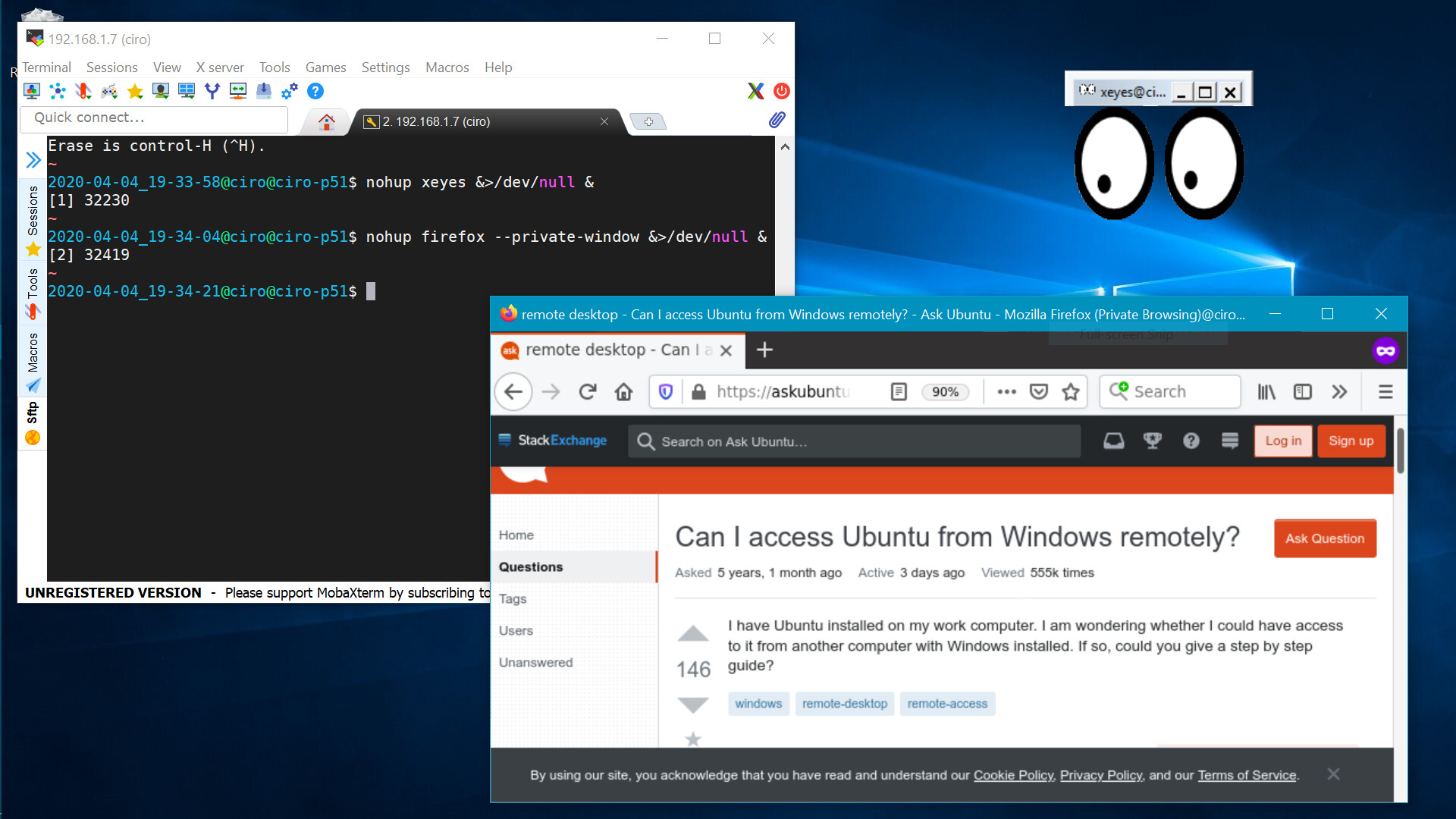मैंने अपने काम के कंप्यूटर पर उबंटू स्थापित किया है । मैं सोच रहा हूं कि क्या मैं विंडोज के साथ किसी अन्य कंप्यूटर से इसे एक्सेस कर सकता हूं । यदि हां, तो क्या आप स्टेप बाय स्टेप गाइड दे सकते हैं?
हां, आप उबंटू को दूर से विंडोज से एक्सेस कर सकते हैं ।
इस से लिया लेख.
इन चरणों का पालन करें :
चरण 1-एक्सआरडीपी स्थापित करें
ओपन टर्मिनल (Crtl+Alt+T) और निम्नलिखित आदेशों को निष्पादित करें:
sudo apt-get updatesudo apt-get install xrdpचरण 2-एक्सएफसीई 4 स्थापित करें (एकता उबंटू 14.04 में एक्सआरडीपी का समर्थन नहीं करती है; हालांकि, उबंटू 12.04 में यह समर्थित था) । इसलिए हम एक्सएफसीई 4 स्थापित करते हैं ।
sudo apt-get install xfce4चरण 3-एक्सआरडीपी कॉन्फ़िगर करें
इस चरण में, हम यह सुनिश्चित करने के लिए दो फाइलों को संशोधित करते हैं कि एक्सआरडीपी एक्सएफसीई 4 का उपयोग करता है । पहले हम बनाने की जरूरत है, या संपादित करें, हमारे
.xsessionहमारे घर निर्देशिका में फ़ाइल। हम या तो नैनो का उपयोग कर सकते हैं या बस एक इको स्टेटमेंट को रीडायरेक्ट कर सकते हैं (आसान):echo xfce4-session > ~/.xsessionदूसरी फ़ाइल जिसे हमें संपादित करने की आवश्यकता है वह एक्सआरडीपी के लिए स्टार्टअप फ़ाइल है, इसलिए यह एक्सएफसीई 4 शुरू करेगी ।
sudo nano /etc/xrdp/startwm.shसामग्री इस तरह दिखनी चाहिए (अंतिम पंक्ति पर ध्यान दें और अनदेखा करें
. /etc/X11/Xsession):#!/bin/shif [ -r /etc/default/locale ]; then . /etc/default/locale export LANG LANGUAGEfistartxfce4चरण 4-एक्सआरडीपी को पुनरारंभ करें
इन सभी परिवर्तनों को प्रभावी बनाने के लिए, एक्सआरडीपी को इस तरह से पुनरारंभ करें:
sudo service xrdp restartअपने एक्सआरडीपी कनेक्शन का परीक्षण
कंप्यूटर पर जो आपके उबंटू मशीन को दूरस्थ रूप से नियंत्रित करेगा, आपको आरडीपी क्लाइंट शुरू करें । विंडोज एक दूरस्थ डेस्कटॉप क्लाइंट (एमएसटीएससी । प्रोग्राम प्रोग्राम – आप इसे कमांड प्रॉम्प्ट से शुरू कर सकते हैं, या एक्सेसरीज़ के तहत रिमोट डेस्कटॉप का शॉर्टकट ढूंढ सकते हैं) । या स्टार्ट (विंडोज 7) में 'रिमोट' या विंडोज 8 में सर्च बॉक्स में 'रिमोट' खोजें ।
आप जो भी क्लाइंट का उपयोग करते हैं, अधिकांश आपके उबंटू मशीन के कंप्यूटर नेटवर्क नाम या आईपी पते के साथ काम करेंगे ।
अपने उबंटू बॉक्स पर आईपी पता खोजने के लिए, टाइप करें:
hostname -I(नोट: यह एक पूंजी " मैं " है)
अपने उबंटू मशीन का आईपी पता दर्ज करें । उदाहरण के लिए:
आपकी आरडीपी क्लाइंट क्षमताओं और सेटिंग्स के आधार पर (उदाहरण के लिए: माइक्रोसॉफ्ट आरडीपी क्लाइंट स्वचालित लॉगिन की अनुमति देता है), आप लॉगिन स्क्रीन देख सकते हैं या नहीं देख सकते हैं । यहां हम अपना उबंटू उपयोगकर्ता नाम और पासवर्ड दर्ज करते हैं और "ओके"पर क्लिक करते हैं
आप कर रहे हैं, आनंद लें
पुनश्च: टिप्पणियों में उल्लिखित कुछ अच्छे बिंदु हैं, इसलिए मैंने उन्हें संक्षेप में सोचा ।
यदि आप उबंटू से एक्सेस करना चाहते हैं बाहरी नेटवर्क, आपको अपने स्वयं के, उचित, इंटरनेट आईपी पते के लिए अपने काम की आवश्यकता होगी - एक निष्पक्ष परिदृश्य । इसे अन्यथा काम करने के लिए, आपको बाहरी रूप से दृश्यमान पते की आवश्यकता है काम, और राउटर पर अपने काम के कंप्यूटर पर आरडीपी अनुरोधों को निर्देशित करने के लिए पोर्ट फ़ॉरवर्डिंग सेट करें । (मार्क विलियम्स)
उपयोग करने के लिए उबंटू मेट डेस्कटॉप
meta-session, अंतिम पंक्ति बदलेंstartxfce4मेंstartwm.shसाथ मेंmate-session. (फ्रैंक एन)आप अपने वास्तविक मशीन नाम (टाइप करके) का उपयोग कर सकते हैं
hostname) आपके आईपी के बजाय क्योंकि यह भविष्य के सत्रों में गतिशील आईपी पर अधिक स्थिर हो सकता है । (फ्रैंक एन)
मोबैक्सटर्म
फ्रीवेयर कार्यान्वयन विंडोज पर एक्स सर्वर।
यह विधि क्यून्यूनतम सेटअप की आवश्यकता है, और बहुत विश्वसनीय है ।
आपको पहले उबंटू पर एसएसएच सर्वर स्थापित करना होगा जैसे मशीन पर एक कीबोर्ड को भौतिक रूप से एक्सेस करके:
sudo apt install openssh-serverफिर, मोबैक्सटर्म के भीतर विंडोज पर, आप जाते हैं:
- सत्र
- नया सत्र
- एसएसएच
जो आपको एक एसएसएच शेल देता है ।
अब, यदि आप उस शेल से कोई प्रोग्राम शुरू करते हैं, जैसे:
sudo apt install x11-appsxeyesxeyes एक अलग देशी विंडोज विंडो के रूप में खुलता है ।
एक झुंझलाहट यह है कि यदि आपने काम पर खिड़की खोली है, और फिर आप घर पहुंचते हैं, तो आपको ऐप का एक नया उदाहरण शुरू करना होगा, और आप पहले से खोली गई खिड़की नहीं देख सकते । यह एकल विंडो मोड में काम करने वाले अनुप्रयोगों द्वारा और अधिक कष्टप्रद बना दिया जाता है, जैसे ब्राउज़र: आपको एक नए उदाहरण को मजबूर करने के तरीके की खोज करनी होगी, और फिर आपके पास दो उदाहरण चल रहे होंगे ।
विंडोज 10 और उबंटू 19.10 में मोबैक्सटर्म वी 12.4 के साथ एक स्थानीय नेटवर्क पर परीक्षण किया गया:
- एक्सईईएस 7.7: बहुत तेजी से आगे बढ़ें, लेकिन आपको खिड़की को ही मँडराना होगा
- फ़ायरफ़ॉक्स 74.0: पृष्ठ स्क्रॉल अस्थिरता के करीब बहुत सुस्त थे, मैं एक खुश उपयोगकर्ता नहीं होगा
- ग्रहण 2020-03: आश्चर्यजनक रूप से अच्छी तरह से काम करता है, मैं थोड़ा अंतराल देख सकता हूं, लेकिन स्क्रॉल करते समय भी बहुत छोटा, और यूट्यूब पर एक वीडियो देखने की कोशिश करना इसे अनुत्तरदायी बनाता है
- क्रोमियम 79: इसे नहीं खोल सकता, त्रुटि संदेश: और उद्धरण; मोट्टी एक्स 11 प्रॉक्सी: असमर्थित प्राधिकरण प्रोटोकॉल और उद्धरण; पर पूछा गया: https://superuser.com/questions/1111900/how-to-fix-mobaxterm-x11-proxy-unsupported-authorisation-protocol
यहां एक विंडोज स्क्रीनशॉट है जो मोबैक्सटर्म को ऊपर बाईं ओर चल रहा है, और उबंटू रिमोट पर चल रहे दो प्रोग्राम (एक्सईईएस और फ़ायरफ़ॉक्स) चल रहे हैं लेकिन अलग देशी विंडोज विंडोज के रूप में दिखा रहे हैं!
मोबैक्सटर्म एक्स सर्वर
मैंने अभी तक उन लोगों की कोशिश नहीं की है, लेकिन व्यवहार मोआबक्सटर्म के समान होना चाहिए? उम्मीद है कि हम एक अच्छा खुला स्रोत पा सकते हैं:
- सिगविन / एक्स https://x.cygwin.com/ डेमो वीडियो: https://youtu.be/ENkOEknSLv4?t=105
- ज़ेफायर: https://en.wikipedia.org/wiki/Xephyr एमआईटी लाइसेंस. मैं यह नहीं जान सकता कि 5 मिनट में एक प्रीबिल्ट कैसे डाउनलोड किया जाए ।
- एक्समिंग: https://en.wikipedia.org/wiki/Xming एक और मालिकाना एक
एक्सआरडीपी
पर उल्लेख किया: https://askubuntu.com/a/592544/52975
मैं सिर्फ यह पुष्टि करना चाहता हूं कि यह कुछ कॉन्फ़िगरेशन फ़ाइलों को छूने के बिना काम नहीं करता है जैसा कि विंडोज 10 से उबंटू 19.10 में उस उत्तर में बताया गया है, आपको बस उस मामले में एक काली स्क्रीन मिलती है: एक्सआरडीपी के माध्यम से लॉग इन करते समय खाली डेस्कटॉप
इसके अलावा आरडीपी एक मालिकाना माइक्रोसॉफ्ट प्रोटोकॉल है जो दुखद है: https://en.wikipedia.org/wiki/Remote_Desktop_Protocol लेकिन यह वीएनसी के विपरीत केवल न्यूनतम जानकारी भेजता है जो छवियां भेजता है: https://superuser.com/questions/32495/whats-the-difference-between-rdp-vs-vnc
वीएनसी
मैंने निम्नलिखित कार्यक्रमों की कोशिश की है, लेकिन वे डेस्कटॉप को वीडियो के रूप में भेज रहे थे, जो अस्वीकार्य स्क्रीन रिज़ॉल्यूशन हानि / माउस अशुद्धि / नेटवर्क बैंडविड्थ यदि आप ऑफसाइट हैं ।
सर्वर (उबंटू पर चलाएं):
- विनो। जहाज पहले से स्थापित हैं, लेकिन कुछ उपलब्ध विंडोज क्लाइंट के साथ संगतता समस्याएं हैं: गनोम 3.10 शेयरिंग डेस्कटॉप - - - वीएनसी के लिए सुरक्षा प्रकार को कैसे कॉन्फ़िगर करें?
ग्राहक (विंडोज़ पर चलाएं):
- टाइगरवीएनसी
पुट्टी
https://www.chiark.greenend.org.uk / ~सार्जेंट / पुट्टी/
यदि आप चाहते हैं तो गो-टू समाधान एसएसएच के माध्यम से एक टेक्स्ट टर्मिनल है ।
सबसे पहले आपको विंडोज पर पोटीन स्थापित करना होगा, आमतौर पर इसे अपनी वेबसाइट से डाउनलोड करके ।
उबंटू पर, एसएसएच सर्वर स्थापित करें:
sudo apt install openssh-serverऔर फिर आप बस पोटीन खोलें, इसे उबंटू आईपी बताएं और एसएसएच के माध्यम से कनेक्ट करें, और यह आपको उबंटू के अंदर एक टर्मिनल देता है ।
पुट्टी बहुत सुविधाजनक है क्योंकि यह एक ही पैकेज में एक एक्सटर्म एमुलेटर और एसएसएच / टेलनेट और अन्य प्रोटोकॉल दोनों को एकीकृत करता है ।
फिर आप भी इंस्टॉल और उपयोग करना चाहते हैं tmux उबंटू और उपयोग पर tmux attach पोटीन के भीतर से खिड़कियों से कनेक्ट करते समय जैसा कि उल्लेख किया गया है https://unix.stackexchange.com/questions/22781/how-to-recover-a-shell-after-a-disconnection, इस तरह आप कर सकते हैं:
- काम और घर पर ठीक उसी टर्मिनलों का उपयोग करें । हां, टर्मिनल विंडो दोनों मशीनों पर वास्तविक समय में अपडेट हो जाती हैं यदि आप या तो कुछ भी टाइप करते हैं! सर्वर का जादू!
- कनेक्शन टूटने पर कोई सत्र न खोएं
जो अद्भुत है!!! हालांकि पर्यावरण चर के साथ कुछ कष्टप्रद गड़बड़ियां हैं, विशेष रूप से DISPLAY: https://unix.stackexchange.com/questions/75681/why-do-i-have-to-re-set-env-vars-in-tmux-when-i-re-attach
आप डिफ़ॉल्ट विशाल डिफ़ॉल्ट फ़ॉन्ट आकार को भी कम करना चाहेंगे: पोटीन का फ़ॉन्ट आकार बढ़ाएँ
पोटीन में पेस्ट कॉपी कैसे करें: https://superuser.com/questions/180043/how-do-i-paste-the-windows-clipboard-into-my-putty-session-using-only-the-keybo
फिर, आप केवल उन वेबपृष्ठों को खोल सकते हैं जिनकी आपको सीधे मूल विंडोज ब्राउज़र पर आवश्यकता है । यदि आपको अपना काम पूरा करने की आवश्यकता है तो विम और एक ब्राउज़र है, पोटीन निश्चित रूप से जाने का रास्ता है । इस सेटअप के साथ मेरे विकास के दिन-प्रतिदिन की एकमात्र चीज ग्रहण है ।
मैंने जो सबसे अच्छा पाया वह है एक्स 2 जीओ.
लिनक्स मशीन पर स्थापित करेंhttp://wiki.x2go.org/doku.php/doc:installation:x2goserver
विंडोज मशीन पर क्लाइंट स्थापित करें:http://wiki.x2go.org/doku.php/download:start
यदि यह धीमा लगता है तो ट्यून संपीड़न: (टीएल; डीआर 4 के-पीएनजी का उपयोग करें) https://uwaterloo.ca/science-computing/student-support/x2go-tutorial
विंडोज पर पावरशेल ने पहले ही 2015 में विंडोज एसएसएच समाधान वापस दे दिया है और आप बस एक कोशिश कर सकते हैं ।
आप अपने आईटी विभाग से पूछ सकते हैं कि सिक्योर शेल स्थापित है या नहीं, फिर पुट्टी का उपयोग करके अपने कार्य कंप्यूटर से कनेक्ट करें
एक उत्तर जोड़ा, इसे आज़माएं
हाँ आप कर सकते हैं । इस प्रश्न के लिए पहला उत्तर देखें, नीचे यूआरएल । यह सबसे आसान और सबसे तेज़ काम करने वाला समाधान है ।
खुद इसका परीक्षण किया । What do I need for remotely accessing my Ubuntu 14.04 desktop? - Ask Ubuntu
क्या यह काम कंप्यूटर काम पर है? क्या आपका काम रिमोट कनेक्शन की अनुमति देता है? फायरवॉल?